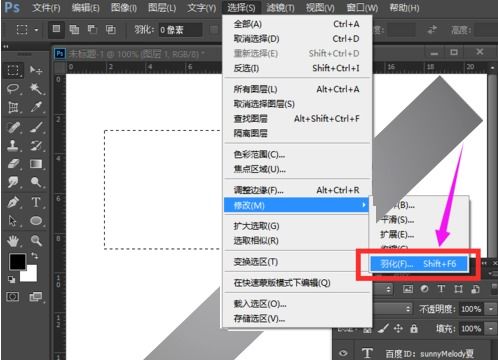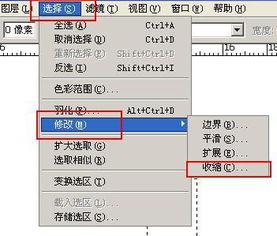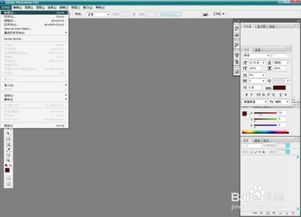如何在PS中找到并使用羽化工具

Photoshop(简称PS)是一款功能强大的图像处理软件,广泛应用于摄影后期、设计、绘画等多个领域。在使用PS进行图像处理时,我们常常需要调整图像的边缘,使其过渡更加自然、柔和,这时候,羽化工具就显得尤为重要了。然而,很多初学者在使用PS时,可能会找不到羽化工具,或者不清楚如何正确使用它。本文将详细介绍PS的羽化工具在哪里,以及如何使用它来达到理想的图像处理效果。

一、PS的羽化工具在哪?
羽化工具并不是PS中一个独立的工具按钮,而是与选择工具(如选框工具、套索工具、魔棒工具等)相结合使用的一个功能选项。因此,要找到羽化工具,我们首先需要选中一个选择工具。
1. 打开PS软件:
首先,确保你的电脑上已经安装了Photoshop软件,并双击打开它。
2. 选择工具栏中的选择工具:
在PS界面的左侧工具栏中,找到并选择你想要使用的选择工具。常见的选择工具有矩形选框工具、椭圆选框工具、单行选框工具、单列选框工具、套索工具、多边形套索工具、磁性套索工具、魔棒工具、快速选择工具等。
3. 找到羽化选项:
在选择工具被选中的状态下,你会在PS界面上方的选项栏(或称为属性栏)中看到一个名为“羽化”的选项。这个选项通常以“Feather”(羽化)或带有羽毛图标的按钮形式出现。有些版本的PS中,羽化选项可能不在选项栏的默认位置,而是需要通过右键点击选区内部或在选择菜单中查找。
4. 设置羽化值:
点击羽化选项后,会弹出一个对话框,允许你输入一个数值来设置羽化的程度。数值越大,边缘的过渡就越柔和、模糊;数值越小,边缘就越锐利、清晰。一般来说,羽化值的设置需要根据具体的图像和处理需求来调整。
二、如何使用羽化工具?
了解了羽化工具的位置后,接下来我们就来学习如何使用它来达到理想的图像处理效果。
1. 创建选区:
首先,使用你选择的选择工具在图像上创建一个选区。这个选区可以是矩形、椭圆、不规则形状等,具体取决于你使用的选择工具。
2. 设置羽化值:
在创建选区后,立即在选项栏中找到羽化选项,并设置一个合适的羽化值。如果你已经创建了选区但忘记设置羽化值,也可以通过“选择”菜单中的“修改”>“羽化”命令来重新设置。
3. 应用羽化效果:
设置好羽化值后,你就可以对选区内的图像进行各种操作了,如删除、复制、粘贴、调整色彩等。由于羽化效果的存在,选区边缘的过渡将会更加自然、柔和。
三、羽化工具的使用技巧
虽然羽化工具的使用相对简单,但要想达到理想的图像处理效果,还需要掌握一些使用技巧。
1. 选择合适的羽化值:
羽化值的设置需要根据具体的图像和处理需求来调整。一般来说,对于需要柔和过渡的边缘,可以设置较大的羽化值;而对于需要保持锐利边缘的图像,则应设置较小的羽化值或不使用羽化。
2. 结合其他选择工具使用:
羽化工具并不是孤立存在的,它可以与各种选择工具相结合使用。例如,使用魔棒工具可以快速选择颜色相似的区域,并结合羽化工具使边缘过渡更加自然;使用套索工具可以手动绘制不规则形状的选区,并通过羽化工具使边缘更加柔和。
3. 注意选区的精确性:
在使用羽化工具之前,需要确保选区的精确性。如果选区不准确,即使设置了合适的羽化值,也无法得到理想的图像处理效果。因此,在创建选区时,需要仔细调整选择工具的大小、形状和位置,以确保选区与想要处理的图像区域完全吻合。
4. 使用快捷键提高效率:
PS中有很多快捷键可以帮助我们快速完成各种操作。对于羽化工具来说,你也可以通过快捷键来提高效率。例如,在创建选区后,你可以直接按下“Ctrl+Alt+D”(Windows系统)或“Cmd+Option+D”(Mac系统)来打开羽化对话框并设置羽化值。
四、羽化工具的常见问题及解答
在使用羽化工具的过程中,可能会遇到一些常见问题。以下是一些常见问题及其解答:
1. 问:为什么我在选项栏中找不到羽化选项?
答:这可能是因为你的PS版本或设置与常见的有所不同。你可以尝试右键点击选区内部或在选择菜单中查找羽化选项。如果仍然找不到,请查阅你的PS版本的官方文档或在线帮助资源。
2. 问:我设置了羽化值,但为什么边缘还是不够柔和?
答:这可能是因为你的羽化值设置得不够大,或者你的选区不够精确。你可以尝试增加羽化值或使用更精确的选择工具来重新创建选区。
3. 问:羽化工具会对整个图像产生影响吗?
答:不会。羽化工具只对选区内的图像产生影响。选区外的图像将保持原样不受影响。
4. 问:我可以在已经创建的选区上再次应用羽化效果吗?
答:可以。但是,如果你已经对选区内的图像进行了某些操作(如删除、复制等),再次应用羽化效果可能会产生不可预测的结果。因此,在重新应用羽化效果之前,请确保你已经备份了原始图像或选区。
五、结语
羽化工具是PS中一个非常实用的功能,它可以帮助我们使图像的边缘过渡更加自然、柔和。通过掌握羽化工具的位置、使用方法以及使用技巧,我们可以更加高效地处理各种图像问题。希望本文能够对你有所帮助,让你在使用PS时更加得心应手!
-
 如何在Photoshop中找到并使用羽化功能资讯攻略12-04
如何在Photoshop中找到并使用羽化功能资讯攻略12-04 -
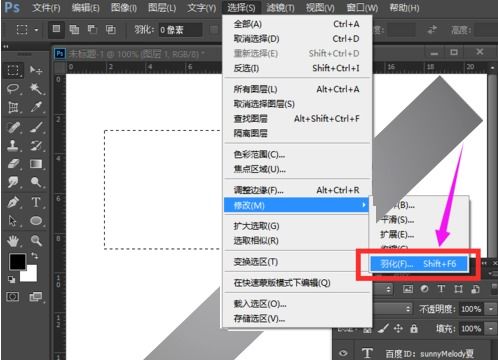 如何在PS中找到羽化功能资讯攻略01-18
如何在PS中找到羽化功能资讯攻略01-18 -
 PS中如何使用羽化功能?资讯攻略11-13
PS中如何使用羽化功能?资讯攻略11-13 -
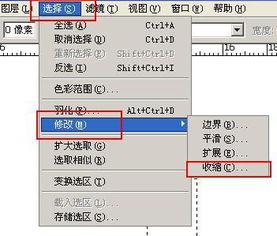 PS中轻松掌握设置羽化值的多种技巧资讯攻略11-19
PS中轻松掌握设置羽化值的多种技巧资讯攻略11-19 -
 PS羽化功能的快捷键揭秘!资讯攻略11-10
PS羽化功能的快捷键揭秘!资讯攻略11-10 -
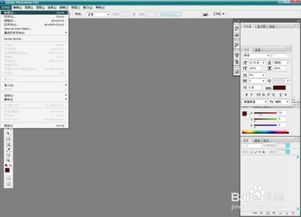 PS如何实现羽化效果?资讯攻略11-19
PS如何实现羽化效果?资讯攻略11-19